停止情報エディタ
内容
casp1032jp
内容
[停止情報エディタ]では、すべての管理対象アセットの停止レコードを編集できます。特定のモデルまたは特定のデバイスとインターフェースの停止レコードを取得したり、レコードの停止ステータスを変更したり、停止レコードに注釈を付けたり、使用可能なアセットの進行中の停止ステータスを中断したりできます。また、アセットがサービス リソースであるため、サービス モデルの停止の原因となったアセット停止を変更する場合、そのサービス モデルの停止ステータスも変更できます。
注:
Spectrum Report Manager
のモデル ベースのセキュリティが有効である場合、OneClick にログオンしたユーザが確認および編集できるのは、そのユーザがアクセスできるモデルに関連する停止だけです。詳細については、「Report Manager」セクションを参照してください。停止および可用性レポートについて
CA Spectrum
Reporting では、管理対象アセットの可用性を、実際の可用性と期待される可用性を比較することで算出します。実際の可用性は、CA Spectrum
イベント データから取得されます。この比較は、Reporting Availability Reports に使用される可用性の割合の基準となります。特定の期間、可用性レポートの設定時に可用性の割合の目標値を指定すると、
CA Spectrum
Reporting では実際の可用性の割合が計算されます。これら 2 つの差分が、アセットが予期せずに使用不能になったと見なされる期間となります。CA Spectrum
Reporting では、保守モード
のアセットからの計画された停止(ダウンタイム)情報は、可用性の計算に含まれません。たとえば、デバイスが保守モードの場合、そのデバイスからの停止情報はすべて計画された停止なので、可用性レポートでは考慮されません。アセットの誤動作によって、またはアセットのパフォーマンスに無関係なその他のイベントによって、計画外の停止が発生する可能性があります。たとえば、停電、誤って行われたシャットダウン、またはオフ ライン アセット モデルがメンテナンス モードに設定されていないインスタンスは、可用性に影響を及ぼします。後者のイベントによって停止が発生した場合、アセットの実際の可用性は正確に伝えられません。このような停止は、通常、除外停止または計画された停止として再定義できる停止のタイプです。
注:
Spectrum Report Manager
ではクラスタ固有の可用性レポートがサポートされていません。したがって、クラスタに関する可用性レポートを生成することはできません。停止情報編集ステータス レポート
停止レコードを編集すると、停止情報編集ステータス レポートを受信します。[停止情報エディタ]検索の結果は、指定された選択条件に一致する停止をすべてリスト表示します。テーブルの各エントリに、停止が発生したモデルの名前、メモ、停止の開始時刻と終了時刻、タイプが含まれています。停止のタイプとメモは編集できます。終了時間を使用できない停止は、[進行中]としてリスト表示され、手動で停止を終了するためのオプションがあります。テーブル内の各エントリの前にはチェック ボックスがあり、これを使用することにより、一括編集に対応する停止を選択することができます。
また、ページには、複数の停止情報に同時に注釈を付けることができる
マスタ制御
があります。選択されている停止はいずれも、これらのコントロールによって変更されます。任意のエントリに変更が加えられると、[選択内容の保存]が有効になります。クリックすると、選択済みのエントリがすべて保存されます。[リセット]ボタンをクリックすると、リストが最新の保存後の状態にリストアされます。選択した期間内に停止情報が存在せず、「検出された停止数が 0」の場合は、マスタ制御とテーブルは表示されません。
500 を超える停止が検出された場合、その結果は 'ページ' に分割されます。各ページに最大 500 の停止情報が表示されます。マスタ制御の対象は、表示されている停止だけです。
次の図では、停止情報エディタのタイムスパンによる検索の結果が強調表示されています。複数行が選択された場合の一括編集の例が示されています。選択したエントリは黄色で強調表示されています。選択した範囲の外の時間は緑色で強調表示されています。
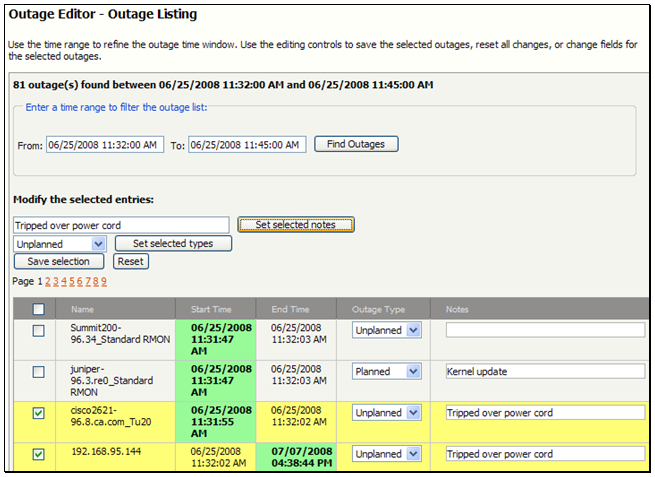
停止レコードの変更
停止情報エディタでは、停止レコードを変更できます。停止レコードを編集する場合、その停止ステータスを変更して、レコードが編集された理由やその他の関連情報について説明するコメントをレコードに入力できます。レコードで参照されているアセットの実際の可用性を正確に示していないレコードの進行中の停止ステータスを終了することもできます。
以下の手順に従います。
- [管理ツール]-[停止情報エディタ]を選択します。[モデルの停止]と[デバイス/インターフェースの停止]の 2 つのオプションが表示されます。
- いずれかのオプションを選択します。
- 確認の対象となる停止が発生したモデルまたはデバイス/インターフェースを表示するためのフィルタ条件を入力して、[検索]([モデル]または[デバイス])をクリックします。たとえば、停止が発生した Cisco デバイスやインターフェースまたは Cisco モデルのリストを表示するには、単に「Cisco」と入力します。エディタには、フィルタ条件に一致するアセットのリストが表示されます。
- 取得したい停止レコードが含まれるアセットを選択します。
- モデル リストを操作していて、モデルの停止レコードを編集する場合は、[モデル]を選択します。
- デバイス/インターフェース リストを操作していて、デバイスの停止レコードを編集する場合は、[デバイス]を選択します。
- デバイス/インターフェース リストを操作していて、特定のデバイス インターフェースの停止レコードを編集する場合は、デバイスの[インターフェースの表示]をクリックします。インターフェース リストが表示されます。このリストには、操作するインターフェースを検索するためのフィルタリング フィールドがあります。
- デフォルトの日付範囲(Spectrum Report Managerで認識されている最も古い停止の日付から現在の日付まで)を使用するか、必要に応じて日付範囲を制限して、[停止情報の検索]をクリックします。[停止情報エディタ]には、アセットの停止レコードのリストが表示されます。停止レコードには、停止が開始および終了した日時、停止タイプ、およびレコードに入力されたメモが表示されます。レコードでは、終了時刻が表示されずに、停止が進行中であることが表示される場合があります(Spectrum Report Managerで停止の終了イベントを受信していないため)。
- 変更するレコードを更新します。[停止タイプ]フィールドで、特定のレコードの停止ステータスを変更したり、[すべての停止タイプの設定先]フィールドで、リストされているすべての停止ステータスを変更できます。以下の停止ステータス タイプが使用可能です。
- 計画外計画外の停止とは、予期しない停止のことです。可用性レポートでは、アセットが計画外の停止状態にあった時間を、アセットが使用不能になった時間として指定します。計画外の停止は通常、ハードウェア障害(ケーブルの故障)やソフトウェア障害(不正な設定や互換性のないプロトコル)、またはアセットがオフラインでCA Spectrumで保守モードになっていない状況が原因で発生します。
- 計画計画された停止は、CA Spectrumのアセット モデルが保守モードに設定された場合の意図的な停止のことです。CA Spectrumでは、保守モードのアセットに対してアラームを生成しません。計画の停止では、可用性レポートの可用性の正確さが損なわれることはありません。保守モードの詳細については、「OneClick の使用」を参照してください。
- 除外状況から判断して計画外の停止ではなく、通常は、アセットが保守目的でオフラインになった場合に、CA Spectrumのアセット モデルが保守モードに設定されなかった状況を指します。どの停止でも「除外」として指定できます。除外された停止の情報は、可用性の低下要因として考慮されません。
注:サービス モデルのリソースであり、サービス停止の原因でもあるアセットの停止ステータスを変更する場合は、影響を受けるサービスの編集ウィンドウが表示されます。これにはアセット停止によって引き起こされるサービス停止がリスト表示され、ユーザはサービス停止のステータスを変更できるようになります。詳細については、「Service Manager」セクションを参照してください。 - (オプション)[メモ]フィールドで、特定のレコードに新しいメモを追加したり(停止レコードに注釈を付ける)、既存のメモを上書きしたりできます。また、メモを入力または編集したり、すべてのレコードからメモをクリアする場合は、[選択されたメモの設定]フィールドを使用できます。ユーザは可用性レポートを生成する際に、フィルタリング条件として[メモ]のテキストを指定できます。
- (オプション)[終了時刻]フィールドで[停止の終了]をクリックします。進行中の停止をすぐに終了できます。たとえば、使用可能であることがわかっているアセットで、可用性レポートにアセットの可用性を誤表示したくない場合、そのアセットの進行中の停止を終了します。
- [更新]をクリックして、編集内容を保存します。停止ステータスが更新され保存されます。
停止情報エディタ - モデルによる検索
停止情報エディタ - モデルによる検索は、停止情報を編集するモデルを検索するのに役立ちます。モデル名またはモデル クラスを使用して、モデルを検索します。
以下の手順に従います。
- Spectrum Report Manager管理ツールにアクセスします。
- [停止情報エディタ - モデルによる検索]オプションを選択します。停止情報エディタ - モデル リスト画面が表示されます。
- モデル名またはモデル クラスのフィルタを入力します。
- [モデルの検索]をクリックします。モデル名とその停止状態が、編集できるように表示されます。
停止情報エディタ - デバイスによる検索
停止情報エディタ - デバイスによる検索は、デバイス名で停止情報を編集するデバイスを検索するために使用します。
以下の手順に従います。
- Spectrum Report Manager管理ツールにアクセスします。
- [停止情報エディタ - デバイスによる検索]オプションを選択します。停止情報エディタ - デバイス リスト 画面が表示されます。
- デバイス名と一致させるフィルタを入力します。
- [デバイスを検索]をクリックします。デバイス名とその停止状態が、編集できるように表示されます。
停止情報エディタ - タイムスパンによる検索
停止情報エディタのタイムスパンによる検索では、選択した終了時刻より前に開始された停止と、選択した開始時刻より後に終了した停止がすべて表示されます。
以下の手順に従います。
- Spectrum Report Manager管理ツールにアクセスします。
- [停止情報エディタ - タイムスパンによる検索]オプションを選択します。停止情報エディタ - タイムスパン検索 画面が表示されます。
- [開始]および[終了]フィールドに時刻と日付の範囲フィルタを入力します。注:現在の時刻まで検索する場合は、終了時刻を空白のままにします。
- [停止の検索]をクリックします。選択したタイムスパン範囲内の停止が、編集できるように表示されます。